win10桌面上我的电脑不见了_win10系统桌面没有我的电脑的解决教程
更新时间:2020-10-09 16:44:09 来源:雨林木风官网 游览量: 121 次
我们安装完原版win10系统以后,会发现桌面上没有我的电脑图标。这个时候小白用户会以为win10桌面上我的电脑不见了,其实不是,win10默认情况下桌面是没有我的电脑的。那么该怎么办呢?下面雨林木风小编给大家说说win10系统桌面没有我的电脑的解决教程。
Win10系统桌面没有我的电脑操作步骤:
1.右键单击桌面上的“视图”,并检查是否在出现的选项框中勾选“显示桌面图标”。如果没有,就勾一下。
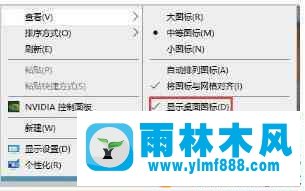
2.右键单击桌面的空白区域,然后选择个性化。
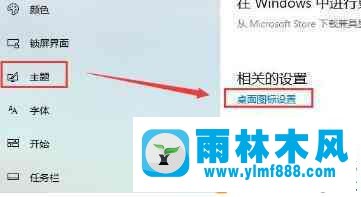
3.找到“主题”,在右边向下滑动,在相关设置中找到“桌面图标设置”,点进去。
4.在桌面图标中,选中您需要在桌面上显示的图标,然后单击确定。
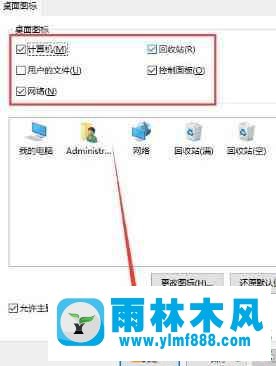
以上是win10系统桌面没有我的电脑的解决教程。如果不知道怎么操作,可以参考上面的教程,希望对大家有帮助。
本文来自雨林木风www.ylmf888.com 如需转载请注明!
相关推荐
- 雨林木风教你win10系统同步的设置方11-18
- 怎么快速复制win7注册表10-12
- Win7系统安装Solidworks报错1903、1603该04-25
- 雨林木风win7修复文件丢失的方法教03-02
- win10系统不能设置屏保,按钮是灰色04-29
- win7右下角小喇叭图标不见了在哪找09-15
- XP系统查看PID列怎么添加09-20
- 雨林木风Win10系统桌面空白怎么办11-21
- 雨林木风win7精简版自动删除打印机03-13
- XP系统辅助功能选项在什么地方09-19
- Win7系统的硬盘坏道如何进行修复10-15
- Win10系统可以登录QQ却无法打开网页12-24
- Win7系统uac关闭方法是怎样的10-15
- 如何删除Win7系统中过期驱动程序设09-29
- Win7系统中的磁盘自动播放如何进行01-03
- win7怎么设置拔下U盘之后不用安全删04-16
热门常见问题
最新系统下载
-
 雨林木风 GHOST Win10 2004 64位 精简版 V2021.07 2021-07-01
雨林木风 GHOST Win10 2004 64位 精简版 V2021.07 2021-07-01
-
 雨林木风 GHOST Win10 2004 64位 周年纪念版V2021.06 2021-06-02
雨林木风 GHOST Win10 2004 64位 周年纪念版V2021.06 2021-06-02
-
 雨林木风 GHOST Win10 64位专业版(版本2004) V2021.05 2021-05-07
雨林木风 GHOST Win10 64位专业版(版本2004) V2021.05 2021-05-07
-
 雨林木风 GHOST Win10 1909 64位 官方纯净版V2021.04 2021-04-06
雨林木风 GHOST Win10 1909 64位 官方纯净版V2021.04 2021-04-06
-
 雨林木风Ghost Win10 2004(专业版)V2021.03 2021-02-28
雨林木风Ghost Win10 2004(专业版)V2021.03 2021-02-28
-
 雨林木风 GHOST Win10 2004 64位 精简版 V2021.01 2020-12-21
雨林木风 GHOST Win10 2004 64位 精简版 V2021.01 2020-12-21
-
 雨林木风 GHOST Win10 64位 快速装机版 V2020.12 2020-11-27
雨林木风 GHOST Win10 64位 快速装机版 V2020.12 2020-11-27
-
 雨林木风 GHOST Win10 64位 官方纯净版 V2020.11 2020-10-28
雨林木风 GHOST Win10 64位 官方纯净版 V2020.11 2020-10-28

